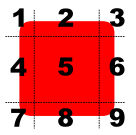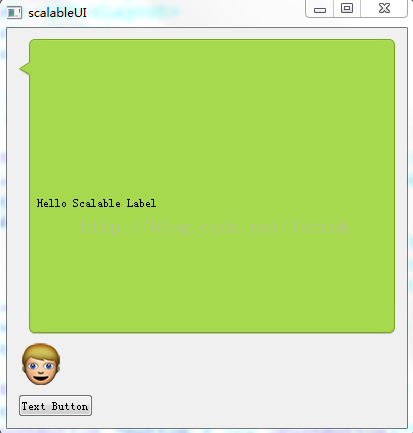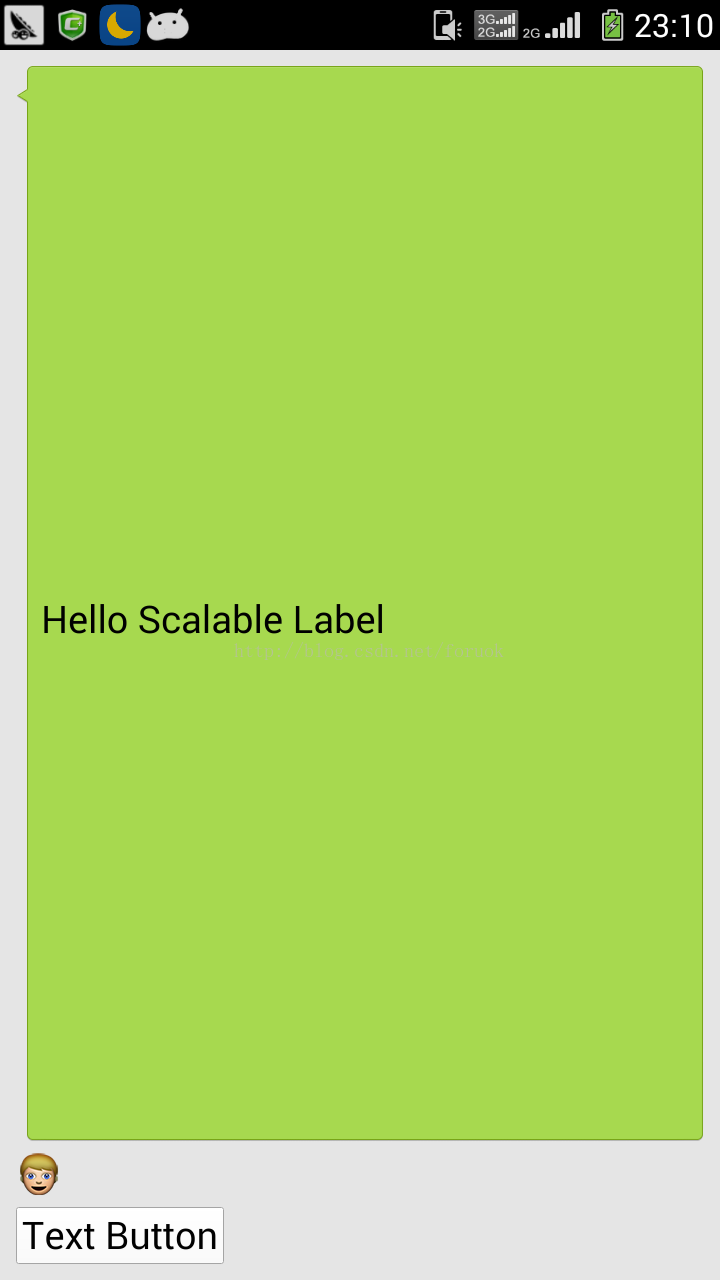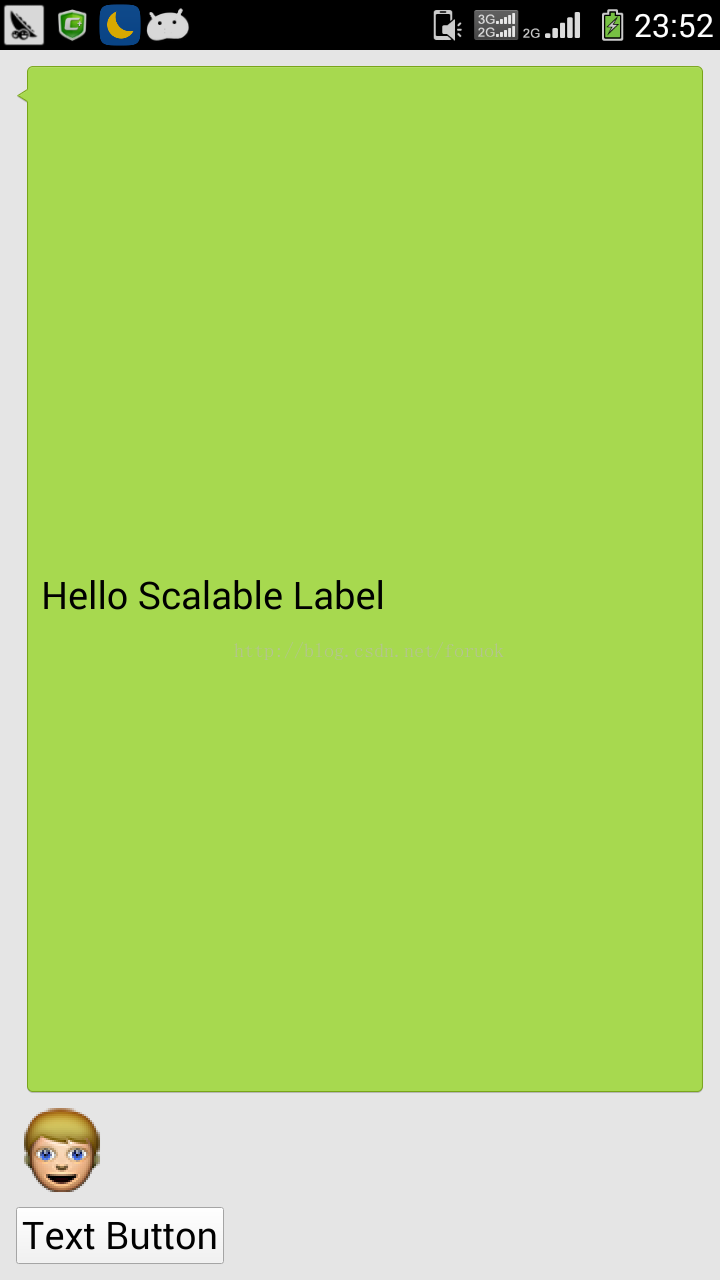使用 Qt 来开发 Android 应用,也需要适配不同移动设备,适配多种多样的屏幕和分辨率。这次我们大概来讲一下如何使用 Qt 提供的机制来创建可伸缩的界面。
DPI
必须要解释一下 DPI 。
DPI , dot per inch ,即每英寸包含的点数。还有一个概念是 PPI ,即每英寸包含的像素数。
这个值越大,像素密度越大,小尺寸的屏幕就可以有大分辨率。比如有的 Android 手机, 3.7 吋屏幕就能提供 960x540 的分辨率,而有的手机, 5 吋屏幕却提供 800x480 的分辨率。这两种不同屏幕的尺寸和分辨率的手机,5 吋屏看起来会有颗粒感,而 3.7 吋看起来则非常细腻。这就是像素密度带来的差别。
DPI 对界面的影响是酱紫的:同样分辨率(按像素来说)的图片,在 DPI 越大的屏幕上,看起来就越小。
三类可伸缩元素
一个 Qt 移动应用,大概有三类可伸缩 UI 元素:
我们分别来看一下。
文字
对于文字来讲,我们只需要设置特定的文本显示和输入控件所使用的字体(QFont)的 pointSize 即可。像 QLabel 、 QPushButton 、 QLineEdit 等等都适用这种方式。
QFont 的大小有两种表达方式: pixelSize 和 pointSize 。 pointSize 会根据应用所在的设备的 DPI 来调整字体,使得在不同 DPI 的设备上看起来效果一致。
Qt 里面可以单独改变一个 Widget 使用的字体,也可以通过 QApplication 来提供全局的字体,这样那些没有专门设置的 Widget ,就会使用全局的字体。
图片
前面我们说了,同样分辨率的图片,屏幕 DPI 越大,人眼看过去,就觉得越小。
Qt 可以处理这种情况,我们以 QPixmap 为例来说明。
QPixmap 有两个方法:
- void setDevicePixelRatio(qreal scaleFactor)
- qreal QPixmap::devicePixelRatio() const
这两个方法操作一个叫作 device pixel ratio 的属性,这个属性指定了设备相关的像素和设备无关的像素之间的换算比率。我们可以通过调整它来改变一个图片在手机屏幕上看起来的效果。
QImage 类同样有这两个方法。大家可以查阅 Qt 帮助来看 API 的细节。
那如何获取一个设备的 devicePixelRation 呢?
QScreen 有个方法可以返回这个值:qreal QScreen::?devicePixelRatio() const
QGuiApplication 、 QWindow 这两个类也有同名的方法。
我们也可以自己计算,使用 QScreen 的 logicalDotsPerInch() 方法结合一个常见的 DPI (比如 72)来计算,下面是示例代码:
[cpp]class="Apple-converted-space"> view plaincopy

- float SizeUtil::dpiFactor()
- {
- QScreen *screen = qApp->primaryScreen();
- return 72 / screen->logicalDotsPerInch();
- }
我在后面的示例中用了上面的方法。
要说明的是,Qt 的内建控件在使用 QPixmap 和 QImage 时,会结合 devicePixelRation 来决定这个控件的大小,我们的示例里使用 QLabel 来显示图片。
背景
背景要么是某种颜色,要么是一张图片。当使用图片做背景时,面临拉伸问题。 Android 使用 9patch 图片来解决这个问题, Qt 也提供了类似的东西:border-image 。
在基于 Qt Widgets 的应用里,我们可以通过 qss 来设置 border-image ,进而构造可伸缩的背景。
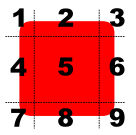
上图是 Qt 帮助里的,四条线把一张图片切成了 9 份,使用时,可以保持四个角不变,其它部分通过拉伸或平铺填充来适应界面空间大小。
好啦,基本的背景就这么多了,我们来看一个简单的例子。
可伸缩界面示例
我们先看效果后看代码。
效果图
下图是 PC 上的运行效果:
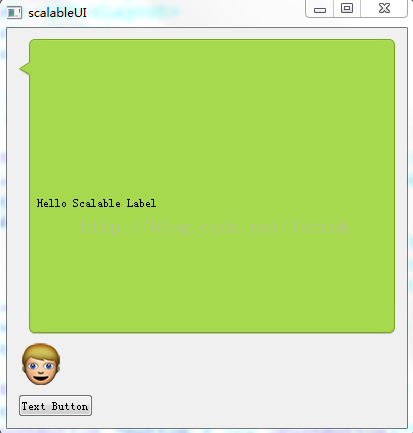
下图是手机上的效果,此时图片没有设置 devicePixelRatio 。
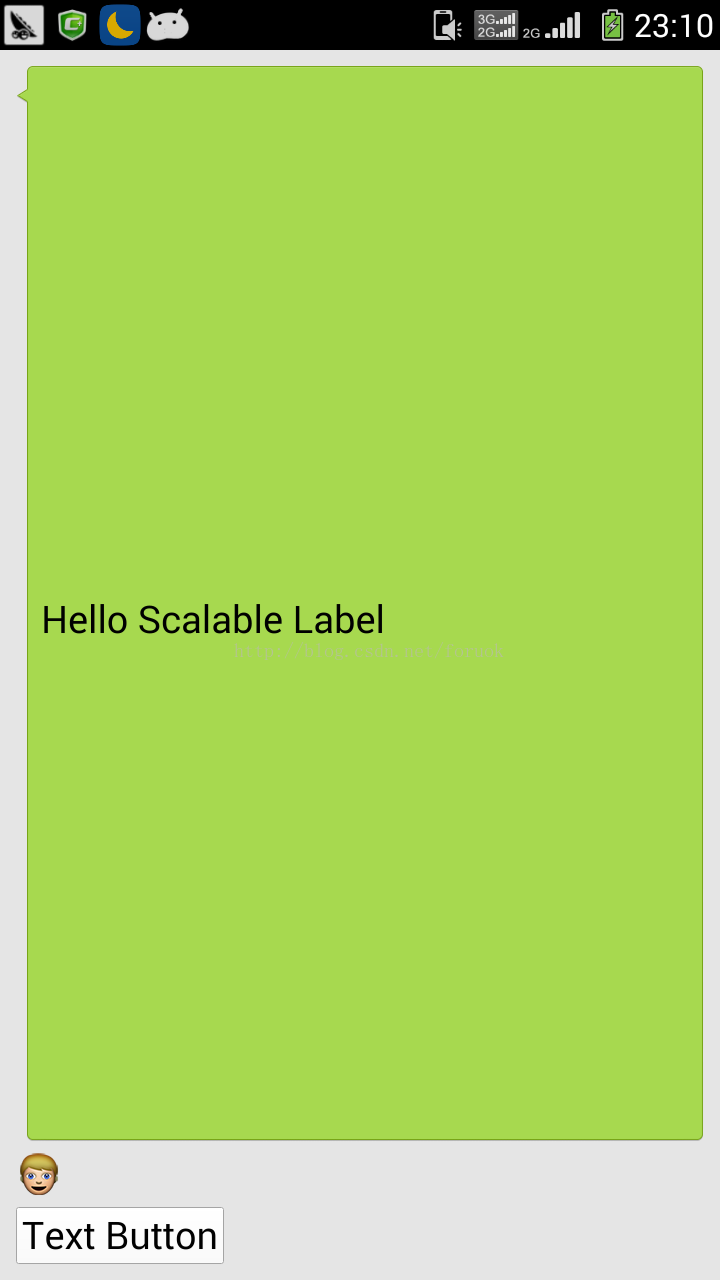
没有设置 devicePixelRatio ,图片看起来要小很多,对比它和文字,可以明显看出来比例失调。
下图是设置了 devicePixelRatio 的效果,看起来一致了。
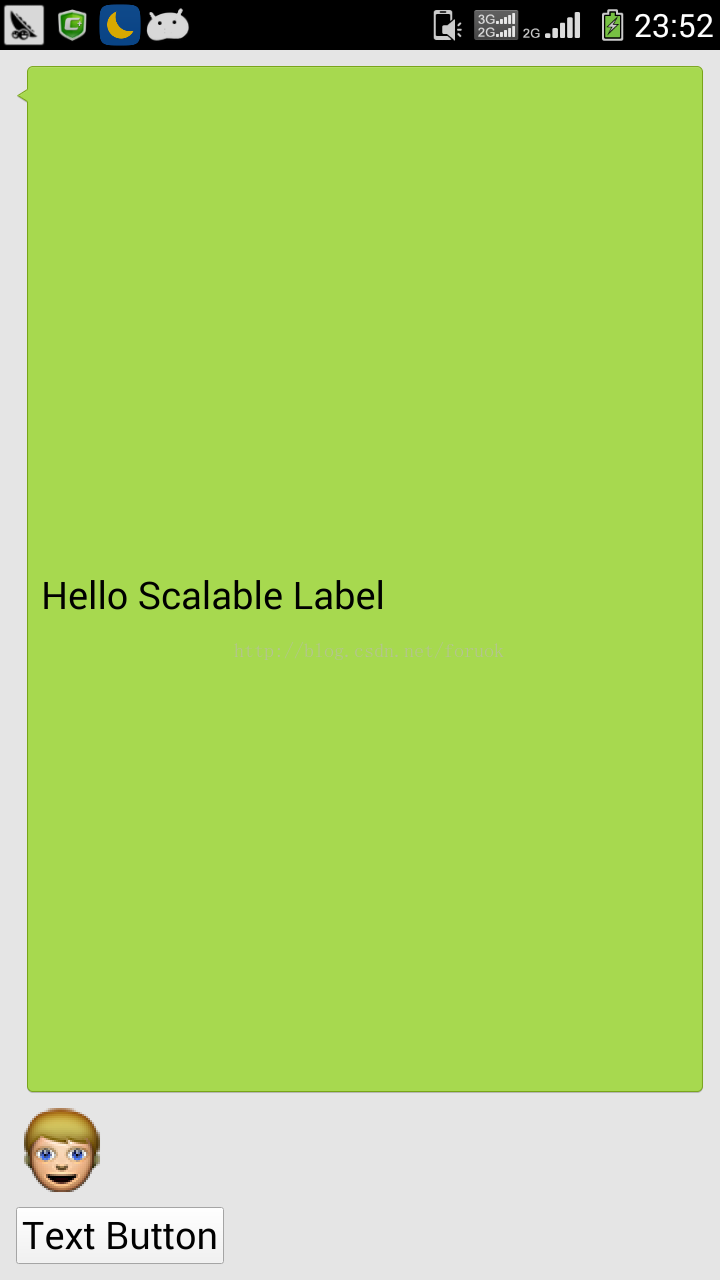
代码分析
创建了一个基于 Qt Widgets 的 应用,名字是 scalabeUI ,创建了两个文件 sizeUtil.h 和 sizeUtil.cpp 。
项目里用到了两个图片资源:


图片我加到了 qrc 里。
sizeUtil.h 如下:
[cpp] view plaincopy

- #ifndef SIZEUTIL_H
- #define SIZEUTIL_H
- #include <QFont>
- #include <QString>
-
- class SizeUtil
- {
- private:
- SizeUtil(){}
- SizeUtil(const SizeUtil &);
- SizeUtil & operator=(const SizeUtil&);
- public:
- ~SizeUtil(){}
- static SizeUtil & instance();
- int defaultFontHeight();
- int widthWithDefaultFont(const QString &text);
- int widthWithFont(const QString &text, int fontPointSize);
- int fontHeight(int fontPointSize);
- float dpiFactor();
- };
-
- #endif // SIZEUTIL_H
sizeUtil.cpp 如下:
[cpp] view plaincopy

- #include "sizeUtil.h"
- #include <QApplication>
- #include <QFontMetrics>
- #include <QScreen>
-
- SizeUtil & SizeUtil::instance()
- {
- static SizeUtil util;
- return util;
- }
-
- int SizeUtil::defaultFontHeight()
- {
- return qApp->fontMetrics().height();
- }
-
- int SizeUtil::widthWithDefaultFont(const QString &text)
- {
- return qApp->fontMetrics().boundingRect(text).width();
- }
-
- int SizeUtil::widthWithFont(const QString &text, int fontPointSize)
- {
- QFont f = qApp->font();
- f.setPointSize(fontPointSize);
- QFontMetrics fm(f);
- return fm.boundingRect(text).width();
- }
-
- int SizeUtil::fontHeight(int fontPointSize)
- {
- QFont f = qApp->font();
- f.setPointSize(fontPointSize);
- QFontMetrics fm(f);
- return fm.height();
- }
-
- float SizeUtil::dpiFactor()
- {
- QScreen *screen = qApp->primaryScreen();
- return 72 / screen->logicalDotsPerInch();
- }
SizeUtil 类主要是用来计算文本的像素大小。
新建项目向导给我们生成了 widget.cpp 和 widget.h ,我修改了一下 widget.cpp ,针对文字、图片、背景三种情况,做了处理。代码如下:
[cpp] view plaincopy

- #include "widget.h"
- #include <QVBoxLayout>
- #include <QHBoxLayout>
- #include <QLabel>
- #include <QPushButton>
- #include "sizeUtil.h"
-
- Widget::Widget(QWidget *parent)
- : QWidget(parent)
- {
- QVBoxLayout *layout = new QVBoxLayout(this);
-
-
- QLabel *label = new QLabel("Hello Scalable Label");
- layout->addWidget(label, 1);
-
- label->setStyleSheet(
- "QLabel{border-image:url(:/bkgnd.9.png) 38 6 6 16;"
- " border-left-width: 16; border-top-width: 38;"
- " border-right-width: 6; border-bottom-width: 6}");
-
-
- QLabel *head = new QLabel;
- QPixmap orig(":/head.png");
- orig.setDevicePixelRatio(SizeUtil::instance().dpiFactor());
- head->setPixmap(orig);
- layout->addWidget(head);
-
-
- QHBoxLayout *hlayout = new QHBoxLayout;
- layout->addLayout(hlayout);
- QPushButton *button = new QPushButton("Text Button");
- hlayout->addWidget(button);
- hlayout->addStretch(1);
- }
-
- Widget::~Widget()
- {
-
- }
这就是代码的全部了,虽然简单,基本可以说明问题了。
博客之星评选,点击投我一票,谢谢。投过了也可以点哦,每天都可以投投一票。
完整的项目代码可以在这里下载:点击下载。
其他精彩文章文章
在 android dialog中使用Autocompletetext
大型网站架构设计-Solr mysql哈希索引
android学习笔记(32)网格视图(GridView )和图形切换器(ImageSwi...
android学习笔记(31)可展开的列表组件(ExpandableListView )